Indholdsfortegnelse:
- Trin 1: Dele og funktionsliste
- Trin 2: Forbered og tilslut elektronikken
- Trin 3: Tilslut og test batteriet
- Trin 4: Programmer Gemma med CircuitPython
- Trin 5: Udskriv sagen og saml den
- Trin 6: Test

Video: Hug-Time armbånd: 6 trin

2024 Forfatter: John Day | [email protected]. Sidst ændret: 2024-01-30 08:29

Jeg ville lave min datter til et armbånd, som hun kunne bære, der ville fortælle hende, når det var Hug-Time, så hun kunne foregive at være en af karaktererne fra Trolls. For jer der ikke ved det, bruger troldene al deres tid på at synge og danse, men en gang i timen har de krammetid. Alle trolde er synkroniseret med et blomsterarmbånd, der lyser, når det er tid til at kramme.
Dette virkede som et ret hurtigt projekt, der inkorporerede mekaniske, elektriske og softwaredesign. Dele blev let fundet på Adafruit. De har en række meget små kits baseret på ATiny85, der var designet til at blive integreret i en bærbar, Gemma er den mindste.
M0 -versionen af sættet kan programmeres med CircuitPython. Adafruit giver en eksempelkode, der var præcis, hvad jeg havde brug for for at få projektet programmeret.
Trin 1: Dele og funktionsliste

Dele
Adafruit Gemma M0
Adafruit MicroLipo oplader
Adafruit 150mAh Lipo batteri
Pakke med velcro kabelbindere
3D -trykt sag og blomstertop, filer på Thingiverse
Funktioner
- Kramindikator er RGB -LED på Gemma -kortet
- Programmerbar kramindikator starttid
- Kram indikator langsom rampe tændt
- Kapacitiv nulstilling af berøring
- Aftageligt blomsterlåg for at få adgang til tænd/sluk -kontakten
- Indbygget USB-oplader
- Ingen grund til at fjerne elektronik for at oplade, USB tilsluttes gennem etuiet
Trin 2: Forbered og tilslut elektronikken

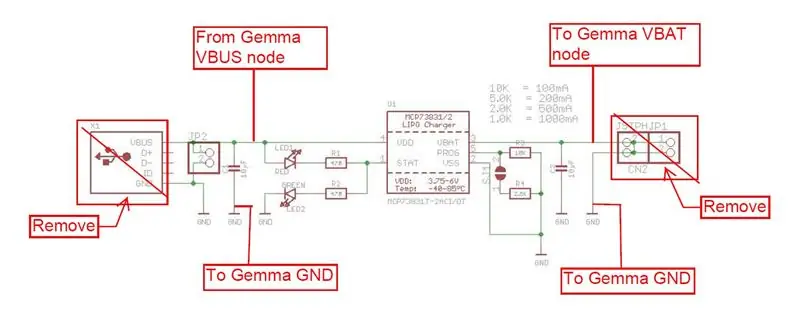
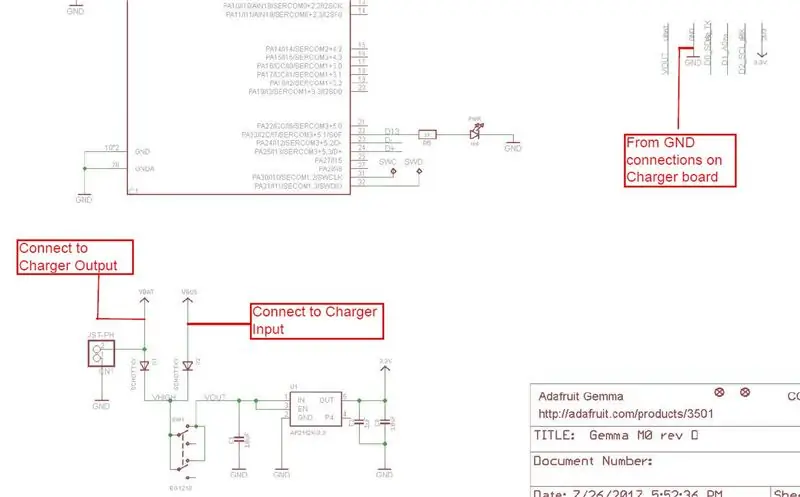

Gemma-tavlen er perfekt til dette projekt, men for at holde armbåndet lille nok til en 3-årig håndled, var jeg nødt til at vælge et meget lille batteri. 150mAh batteriet er lige den rigtige størrelse, men skal oplades hver dag. 3-årige kan ikke sætte hætter tilbage på markører, så vi kan ikke forvente, at de slukker for elektronik, når de ikke er i brug.
Denne erkendelse tvang behovet for en indbygget oplader.
Når jeg ser på Gemma -skematikken og oplader -skematikken, kunne jeg se, hvordan jeg forbinder disse to sammen. Se de skematiske snips.
Forbered opladerpladen
For at ladekortet skal passe ind i kabinettet, skal du først fjerne mikro-USB-stikket og batteristikket. Tag forsigtigt en varmepistol og varm tavlen op. Blæs ikke væk på det, eller du kan aflive de passive. Du vil bare have nok varme til at få loddet på USB -stikket og batteristikkets store puder til næsten at smelte. Tag derefter hurtigt et loddejern og flyt fra pude til pude, der smelter loddet, mens du lirker stikene op med en lille tang.
Det er ok at trække jackmonteringspuderne fra brættet, fordi du vil bruge testhullerne gennem hullet, der findes på brættet.
Træd bestyrelserne sammen
Opladerbrættet har praktiske små gennemgående huller, der gør ledninger lette. Tag to snoet par kort tråd og lod dem som vist.
Oplader 5V ---- Gemma Anode D2
Oplader BAT --- Gemma Anode D1
Oplader GND pads --- Gemma board edge GND pad
Wire routing er vist på billederne
Beskyt opladerkortet
Tag noget ikke-ledende tape, jeg brugte Kapton, til at isolere elektronikken fra at blive kortsluttet. Dette er bare en sikkerhedsforanstaltning.
Trin 3: Tilslut og test batteriet

Batteriet har en kapacitet på 150 mAh. Dokumentationen for Gemma har det aktuelle forbrug på omkring 9mA. Så det betyder nogenlunde, at hvis Gemma er tændt, aflades batteriet om 16,7 timer
9 * t = 150 - t = 150/9 = 16,7
Dokumentationen til opladeren angiver, at den leveres forudkonfigureret med en 100mA opladning. Et fuldt afladet batteri oplades på 1,5 timer (150mA/100mA = 1,5)
Tilslut batteriet til Gemmas batterioverskrift. Batteriet følger med kompakten til stikket, så forbindelsen er super let, bare klik det i. Tilslut derefter et mikro-USB-kabel til Gemmas USB-stik og den anden ende af kablet til en USB-vægoplader eller USB-port på en computer. Opladerens røde LED lyser, hvilket angiver, at batteriet oplades. Der er en grøn LED, der signalerer, at opladningen er fuldført.
Beskyt batteriet
Batteriet ser ud til at være pakket ind i mylar. Jeg brugte det samme Kapton -tape til at isolere batteriet.
Quirk…
En ting at bemærke er, at når VBUS IKKE er tilsluttet, lyser den røde opladnings -LED på MicroLipo -kortet lidt. Dette skyldes den omvendte lækage af blokeringsdioderne på Gemma. En lille strøm vil strømme fra katode til anode på VBUS -dioden fra batteriet. Denne lille strøm strømmer gennem opladerens røde LED nok til at tænde den lidt. Der vil ikke være nogen skader på opladerchippen i denne tilstand.
Standby strømtræk er minimal. Jeg har haft armbåndet slukket i en uge, og det har stadig nok opladning til at køre. Så jeg er ok med denne lille lodtrækning.
Trin 4: Programmer Gemma med CircuitPython
Jeg brugte CircuitPython til at programmere Gemmo. En tutorial kan findes HER.
Først ændrede jeg eksemplet main.py -fil, der som standard er indlæst på Gemma. Eksempelkoden anvender en kapacitiv berøringssensor og en RGB LED -driver.
Nedenfor er koden:
# Hugtime Armbånd# mcencinitas
fra adafruit_hid.keyboard import Tastatur
fra adafruit_hid.keycode import Nøglekode fra digitalio import DigitalInOut, Direction, Pull fra analog import AnalogIn, AnalogOut fra touchio import TouchIn import adafruit_dotstar som dotstar import mikrokontroller importkort importtid
# En pixel forbundet internt!
dot = dotstar. DotStar (board. APA102_SCK, board. APA102_MOSI, 1, lysstyrke = 0,1) dot [0] = 0x000000 #Init til OFF
#Cap touch på A2
touch2 = TouchIn (board. A2)
################### KONSTANTER ################################ #####
HUGLITE = 0x0040ff
#HUGTIME = 60 * 60 #En time (60s * 60min) HUGTIME = 60 * 2 #Debug, 2min
########################## HJÆLPERE ########################## ######
#Fade prik ind og ud
def fade (pixel): i = 0,2 mens i <= 1: pixel.brightness = i time.sleep (0,075) i+= 0,1 print (i) return
######################### MAIN LOOP ######################### ########
time_zero = time.monotonic ()
mens True: cur_time = time.monotonic () - time_zero if (cur_time> HUGTIME): #Loop indtil HUGTIME er nået prik [0] = HUGLITE #Sæt LED til den ønskede farvepunkt. show () #Program LED fade (dot) #Fade i LED'en, mens touch2.value == 0: vent = 1 #Hold her, indtil sensoren berøres
dot [0] = 0x000000 #Sluk LED efter nulstilling
dot.brightness = 0,1 #Nulstil lysstyrke, så næste gang LED'en tændes, kan den falme time_zero = time.monotonic () #Nulstil nul tid #print (cur_time)
CircuitPython er ret smart, fordi du redigerer denne fil i din foretrukne editor (inaktiv, notesblok, Mu osv.), Navngiver den "main.py" og bare kopierer den til Gemma. Gemma dukker op som en harddisk, du taber bare din main.py på drevet. Gemma genstarter automatisk og kører koden … Enkel!
Trin 5: Udskriv sagen og saml den



Sag
Download.stl -filerne fra Thingiverse
3D -printerindstillinger er på Thing -siden. Jeg brugte ABS, du kan bruge alt, hvad du er komfortabel med.
Den fulde sag er to dele
- Blomstertoppen
- Elektronikhuset
montage
Etuiet har åbninger i bunden til at føre velcrobåndsbinderne igennem for at fungere som et håndledsbånd. Før båndet gennem åbningerne, før du sætter elektronikken i sagen.
Dernæst vil du lave en elektronisk sandwich. Jeg fandt ud af, at hvis du havde Gemma -kortet ovenpå, kunne du passe batteriet i midten og opladeren i bunden i en flot stak. Batterikablet er ret langt. Det kunne sandsynligvis trimmes op, jeg ville bare ikke rode med det. Det vikles rundt på toppen.
Når du har din sandwich, klikker du den ind i sagen ved hjælp af hullet til USB -porten som en vejledning. Sæt et USB -kabel i Gemma -kortet gennem kabinettet, men tilslut ikke den anden ende af kablet. Dette vil holde brættet på plads, da du finder et godt sted at bore et lille hul til den kapacitive reset "knap"
Jeg brugte et kort, men tykt stykke ledning som min nulstillede "knap". Tråden blev taget fra en enkelt in-line header, men du kan bruge enhver form for wire. Find ud af det bedste sted at sætte hullet på din sag, markér det, og bor derefter.
Lad ledningen være længere end den endelige længde. Du vil gerne trimme til siden af sagen med elektronikken alt på deres sidste sted.
Tag elektronikken ud, tag batteriet ud, og lod ledningen til Gemma's A2 pad.
Saml elektronikken tilbage i kabinettet med ledningen ført gennem hullet og USB -stikket på plads. Snip nulstillingsknappen for at være næsten i overensstemmelse med sagen.
Trin 6: Test


Tænd Gemma, og vent på, at LED'en tændes.
Tændingen er en rampe på, så den gradvist bliver lysere.
Modtag dit kram
Tryk på "knappen" for at nulstille timeren
Anbefalede:
LED -armbånd: 8 trin (med billeder)

LED -armbånd: Sy dit eget LED -armbånd og brug det! Dit armbånd lyser, når du klikker det sammen og lukker kredsløbet. Sy dit kredsløb, og dekorér det derefter, som du kan lide! Hvis du underviser i dette som en workshop, skal du bruge min pdf-fil på et ark herunder. Kontrollere
Armbånd med temperatursensor og lysdioder: 5 trin

Armbånd med temperatursensor og lysdioder: I dette projekt lavede jeg et armbånd, der har en temperatursensor med involverede LED -lys
Musical Circuit Playground Express armbånd: 5 trin

Musical Circuit Playground Express armbånd: For at oprette dette musikalske armbånd skal du bruge Circuit Playground Express En computer En synål Tråd En lang og filtet saks
Vandaktiveret LED -armbånd: 7 trin

Vandaktiveret LED -armbånd: I denne instruktive vil jeg vise dig, hvordan du laver dit eget vandaktiverede LED -armbånd! Det vandaktiverede LED -armbånd er et multifunktionsarmbånd. Armbåndet lyser, når det kommer i kontakt med vand. Når det regner, når du svømmer
Bærbar teknologi til børn: Hero -armbånd: 4 trin

Wearable Tech for Kids: Hero Armband: Denne instruktive vil dække, hvordan man laver et 'hero armband', der lyser, når det bæres. Ved hjælp af ledende stofbånd, ledende tråd og sybare lysdioder er dette en god aktivitet for skoleelever at lære det grundlæggende i kredsløb og bærbar teknologi. Te
